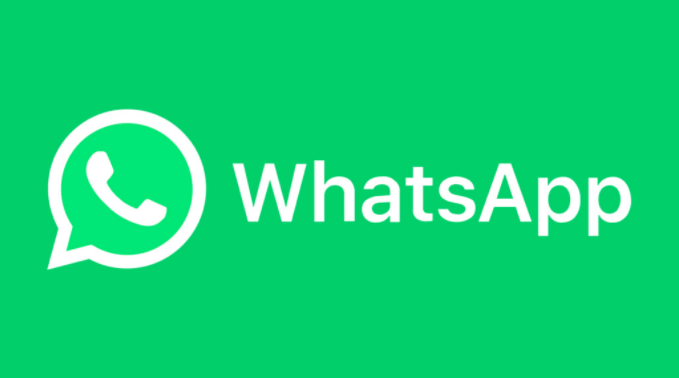
电脑版WhatsApp无法同步通常是由于手机与电脑之间的连接问题。确保手机保持联网并且WhatsApp应用运行正常。可以尝试重新扫描二维码、检查网络连接是否稳定,或重启WhatsApp应用。若问题持续,更新WhatsApp到最新版本或重启设备也可能帮助解决同步问题。

重新扫描二维码解决同步问题
退出并重新登录WhatsApp Web
-
退出WhatsApp Web:首先,在电脑上的WhatsApp Web界面,点击左上角的菜单图标,选择“退出”以登出当前会话。确保您完全退出,这样可以避免之前的会话干扰新的连接。
-
重新登录WhatsApp Web:退出后,重新访问WhatsApp Web,系统将生成一个新的二维码。打开手机上的WhatsApp,进入“WhatsApp Web”界面,使用手机扫描新二维码以重新连接。
-
确保手机正常连接:在重新登录WhatsApp Web时,请确保您的手机已正常连接到互联网,并且WhatsApp应用在后台处于活动状态。这是确保同步顺利进行的前提。
使用新的二维码进行连接
-
生成新的二维码:如果扫码未能成功连接,WhatsApp Web界面会自动更新二维码。点击“重新加载”按钮,确保二维码是最新的,然后使用手机扫描新的二维码进行连接。
-
检查二维码的有效性:每次重新加载页面或退出后,WhatsApp Web都会生成一个新的二维码。确保您的手机扫描的是当前有效的二维码,避免使用过期或失效的二维码。
-
避免二维码缓存问题:有时浏览器缓存可能导致二维码显示不更新。通过刷新浏览器页面或清除浏览器缓存,可以确保显示的是最新的二维码。
检查二维码扫描是否清晰
-
确保手机镜头对准二维码:在扫描二维码时,确保手机的镜头对准二维码并与屏幕保持适当的距离。如果镜头离屏幕太远或太近,可能会导致扫描失败。
-
避免二维码反光:确保扫描时屏幕没有反射的光线,避免因反光导致二维码无法识别。可以调整光源或改变手机角度,确保二维码清晰可见。
-
检查二维码的完整性:如果二维码损坏或部分缺失,扫描可能失败。确保二维码在屏幕上完整显示,避免因显示不全而导致识别问题。

更新WhatsApp应用程序
如何检查WhatsApp是否有更新
-
检查手机应用商店:在Android设备上,打开Google Play商店,搜索“WhatsApp”,查看是否有更新按钮。如果有,点击“更新”按钮进行更新。对于iPhone用户,打开App Store,点击右下角的“更新”选项,查看是否有WhatsApp的更新。
-
启用自动更新:为了避免错过更新,您可以在应用商店设置中启用自动更新功能。这样每当WhatsApp发布新版本时,您的手机会自动下载并安装更新,确保应用始终保持最新。
-
查看更新日志:在应用商店中查看WhatsApp的更新日志,了解新版本的改进和修复内容。如果有涉及性能优化或修复了已知的Bug,建议尽快更新。
更新手机和电脑版WhatsApp的步骤
-
更新手机WhatsApp:在Google Play商店或App Store找到WhatsApp应用,点击“更新”按钮。如果您的设备支持自动更新,WhatsApp将自动下载并安装最新版本。更新过程完成后,重启应用即可使用新版本。
-
更新电脑版WhatsApp:打开WhatsApp桌面版或WhatsApp Web,检查是否有提示更新。如果有,按照屏幕上的提示进行更新。如果没有提示,您可以访问WhatsApp官网重新下载最新版的桌面应用,覆盖安装即可。
-
确保操作系统兼容:在更新WhatsApp之前,确保您的操作系统是最新的。旧版操作系统可能无法兼容WhatsApp的新版本,导致更新失败或无法正常使用。
更新后如何确认同步成功
-
检查连接状态:更新完成后,打开WhatsApp应用并登录。在手机和电脑版之间检查是否能够实时同步消息。如果消息可以正常发送和接收,并且所有聊天记录都显示无误,说明同步成功。
-
测试WhatsApp Web或桌面版功能:在电脑上打开WhatsApp Web,使用手机扫描二维码,检查是否能够顺利连接。如果连接无问题并且同步顺畅,表明更新成功。
-
确保消息推送正常:发送一条测试消息,查看是否能即时在手机和电脑版上同步。如果消息在两者之间无延迟地同步,说明应用更新没有问题,功能已正常运行。

检查手机的WhatsApp应用状态
确保WhatsApp在手机后台运行
-
检查后台应用管理:在手机的设置中,查看后台运行的应用程序。确保WhatsApp没有被意外关闭或限制后台活动。如果WhatsApp没有在后台运行,您将无法接收即时通知或消息更新。
-
允许WhatsApp在后台运行:在一些手机设置中,系统可能会限制某些应用程序的后台活动。进入手机设置的“电池”或“应用管理”部分,确保WhatsApp被允许在后台正常运行,尤其是在省电模式或待机模式下。
-
定期检查应用状态:确保WhatsApp应用没有被手动关闭或在使用过程中意外停止。在使用过程中,定期检查WhatsApp是否处于后台活动状态,尤其是在多任务处理时。
查看是否开启了省电模式
-
检查手机的省电设置:省电模式会限制某些应用程序的后台活动和网络访问,导致WhatsApp无法及时接收新消息。在手机的“设置”中找到“电池”选项,查看省电模式是否开启,关闭省电模式可以恢复WhatsApp的正常运行。
-
调整省电模式设置:一些手机提供自定义省电设置,可以选择仅限制特定应用的后台活动。如果您希望WhatsApp持续运行,可以在省电设置中单独为WhatsApp提供更多的资源,允许它在后台保持活动状态。
-
关闭智能省电功能:许多手机有智能省电功能,会根据电池电量自动启用省电模式。可以通过关闭此功能来确保WhatsApp始终保持活跃,并能在任何情况下接收消息。
确认手机数据连接正常
-
检查网络连接状态:WhatsApp依赖稳定的网络连接来同步消息,检查手机的Wi-Fi或数据网络是否正常工作。如果信号弱或没有网络,WhatsApp将无法连接到服务器并保持同步。
-
切换网络连接:如果Wi-Fi信号不稳定,可以尝试切换到移动数据,反之亦然。重新连接网络,或者启用飞行模式后再关闭,帮助手机重新建立网络连接。
-
检查网络设置:进入手机的“设置”->“网络和互联网”部分,确保手机的Wi-Fi或移动数据网络已启用,且没有被限制。确保启用了数据漫游(如果需要)并且连接正常。
重启设备解决同步故障
重启手机解决连接问题
-
清除临时缓存和错误:长时间使用手机可能导致应用程序出现卡顿或连接故障。重启手机可以清除临时缓存和未响应的进程,帮助恢复WhatsApp与服务器的稳定连接。
-
恢复网络连接:有时手机的网络连接出现问题,重启设备可以重新连接Wi-Fi或移动数据,确保WhatsApp能够正常接收和发送消息。特别是在切换网络或信号不稳定时,重启手机能解决网络冲突问题。
-
解决后台应用冲突:手机中的后台应用程序可能会与WhatsApp发生冲突,影响其正常运行。重启手机能够关闭所有后台应用,帮助恢复WhatsApp的正常工作。
重启电脑恢复同步功能
-
重新启动电脑修复软件问题:电脑可能因长时间运行导致应用或网络连接出现问题。重启电脑可以关闭不必要的进程和软件冲突,从而修复WhatsApp Web或桌面版的同步问题。
-
恢复网络连接:有时,电脑的网络连接可能会丢失或不稳定。重启电脑可以帮助重新连接到Wi-Fi或以太网,确保WhatsApp桌面版恢复稳定的同步状态。
-
刷新浏览器缓存:在使用WhatsApp Web时,浏览器缓存可能会导致页面加载错误或同步失败。重启电脑后重新启动浏览器,可以清除缓存,解决这些问题。
尝试重新启动WhatsApp应用
-
退出并重新打开WhatsApp:如果WhatsApp在手机或电脑上未能正常同步消息,可以尝试退出WhatsApp应用并重新启动。有时应用程序可能因为系统错误或网络问题而冻结,重新启动应用能够解决此类问题。
-
强制关闭并重启应用:如果WhatsApp在后台卡住,无法正常运行,可以通过手机的“设置”中的“应用管理”强制停止WhatsApp应用,然后重新打开。这可以帮助清除应用内部的临时错误,恢复正常同步。
-
检查更新后重启应用:在更新WhatsApp应用后,重启应用程序可以确保新的功能和修复生效。更新后,重新启动应用也有助于清除旧版应用可能留下的同步问题。
如何解决电脑版WhatsApp与手机不同步的问题?
电脑版WhatsApp与手机无法同步通常是由于手机网络问题或WhatsApp应用未在手机后台运行。确保手机和电脑都连接到稳定的网络,并且手机上的WhatsApp应用处于活动状态。
